|
|
|
|
|
|
 |
데이터베이스 기능
엑셀에서도 스프레드시트의 기능만이 아닌 데이터베이스 기능도 제공한다. 이들의 기능을 이용하면 사용자가 원하는 데이터를 관리하기가 훨씬 쉬워진다.
|
|
|
|
|
|
|
|
|
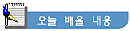 |
|
|
|
|
|
- 레코드관리
- 정렬하기
- 자동필터
- 부분합 |
 |
|
|
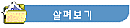 |
|
|
|
|
1. 레코드관리 |
|
|
|
|
① 자료관리를 할 데이터에 셀 포인터를 위치시킨 후 [데이터] - [레코드관리]를 선택한다. |
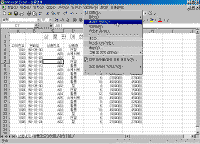
※ 그림을 클릭하시면 확대해서 보실 수 있습니다. |
|
|
|
② 데이터를 수정, 삭제, 추가, 조건에 맞는 데이터 추출 등의 작업을 할 수 있다. |
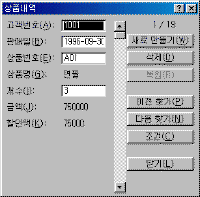 |
|
|
2. 정렬하기 |
|
|
|
|
|
① 정렬할 데이터에 셀 포인터를 위치시킨 후, [데이터] - [정렬]을 선택한다. |
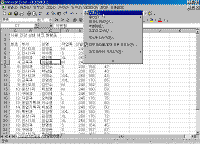 |
|
|
|
② [첫째 기준]은 '부서'를 선택한다. |
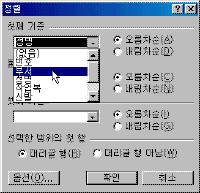 |
|
|
|
③ [둘째 기준]은 '성명'을 선택한 후, 결과 화면이다. ' 부서순'으로 정렬되어있고, 부서가 같은 경우에는 '이름순'으로 정렬되어있다. |
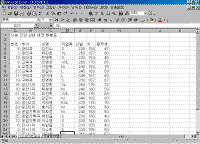 |
|
|
3. 자동필터 |
|
|
|
|
|
① 조건 검색을 지정할 데이터에 셀 포인트를 위치시킨 후, [데이터] - [필터] - [자동필터]를 선택한다. |
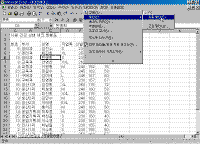 |
|
|
|
② 필드명 옆에 목록단추가 나타나며 이 단추를 이용하여 검색조건을 지정한다. |
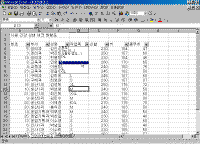 |
|
|
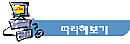 |
|
|
|
|
|
● '영업기획과'직원만을 추출하여 보자. |
|
|
|
① 부서명의 목록단추를 눌러 '영업기획과'를 선택한다. |
 |
|
|
|
② '영업기획과'인 레코드만 추출되어 나타난다. |
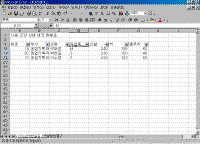 |
|
|
|
● ' 김'씨이거나 ' 이'씨인 사람을 추출하여 보자. |
|
|
|
① 성명의 목록단추를 눌러 '사용자 정의'를 선택한다. |
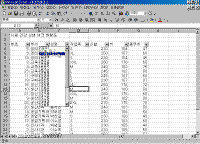 |
|
|
|
② 연산자 항목에서 '시작 문자'를 선택하고 '김'을 입력한다. |
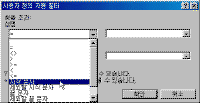 |
|
|
|
③ 다음과 같이 조건을 입력을 완성한다. |
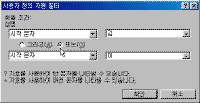 |
|
|
|
● '경리과'직원 중에서 작업복 사이즈가 'S'인 사람을 추출하여 보자. |
|
|
|
① 부서의 목록단추를 눌러 '경리과'를 선택한다.
② 작업복의 목록단추를 눌러 'S'를 선택한다.
③ 추출된 결과화면이다. |
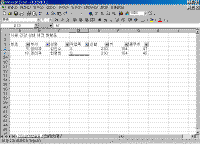 |
|
|
|
● 몸무게가 '60에서 80'사이인 사람을 추출하여 보자. |
|
|
|
① 몸무게의 목록단추를 눌러 '사용자 정의'를 선택한다.
② 다음과 같이 조건을 입력한다. |
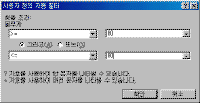 |
|
|
4. 부분합 |
|
|
|
|
|
① 부서별 신발,키,몸무게의 평균을 알아보기 위해 먼저 부서별로 정렬을 한다.
② 데이터에 셀 포인터를 위치시킨 후 [데이터] - [부분합]을 선택한다. |
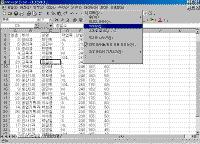 |
|
|
|
③ [그룹화할 항목]에서 '부서'를 선택한다. |
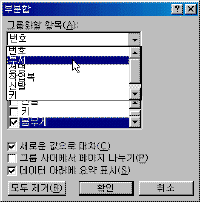 |
|
|
|
④ [사용할 함수]에서 계산하고자 하는 함수인 '평균'을 선택한다.
⑤ [부분합 계산 항목]에서는 계산할 항목인 '신발','키','몸무게'를 선택한다. |
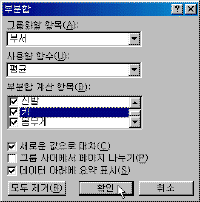 |
|
|
|
⑥ 부분합을 해제할 경우에는 [부분합] 대화상자에서 [모두 제거]를 선택한다. |
|
|
|
|
|
|
|
|
목차
| 이전 | 다음
|
|
|